Wetter-Widget „Berechtigung zur Standortermittlung erforderlich“ beheben – so geht’s!

Seit dem letzten Update auf Pixel-Smartphones von Google wird das Wetter-Widget aufgrund fehlender Berechtigungen nicht mehr angezeigt. Es erscheint stattdessen „Berechtigung zur Standortermittlung erforderlich“. Das bei einigen Nutzern auftretende Problem lässt sich aber ganz einfach lösen. Wir zeigen Dir in diesem Ratgeber, wie das geht.
Das neue Wetter-Widget ist bei Pixel-Smartphones seit Android 12 möglich. Dieses hat seit dem letzten Update allerdings ein Problem, wodurch es teilweise nicht mehr angezeigt wird. Obwohl scheinbar alle Berechtigungen der Google-App richtig gesetzt sind. Die Problemlösung ist etwas frustrierend, da man die Einstellung nur schwer findet. Wir zeigen in diesem Ratgeber, wie das Problem in unter 30 Sekunden behoben wird.
„Berechtigung zur Standortermittlung erforderlich“ beheben: Berechtigung der Google-App prüfen
Zuallererst sollte die gesetzte Standort-Berechtigung der Google-App überprüft werden. Dazu wechselt man in die Einstellungen unter „Apps“, anschließend auf „Alle Apps ansehen“ und wählt dort die „Google“-App aus. Alternativ wird die Google-App in der App-Übersicht am Homescreen gesucht, lange gedrückt gehalten und auf das i getippt. Dort wechselt man nun zu „Berechtigungen“, „Standort“ und überprüft dort, ob „Immer zulassen“ und „Genauen Standort verwenden“ gesetzt sind.
Immer noch nicht gelöst? Dieser Schritt behebt das Problem endgültig
Ist dieser Schritt erledigt und das Problem immer noch nicht behoben, geht es weiter. Der folgende Tipp sollte das Problem endgültig lösen. Zuerst die Google-App öffnen, rechts oben auf das Profilbild klicken, „Einstellungen“ auswählen, auf „Standort“ tippen und dort als Einstellung „Immer“ auswählen. Die Alternative „Jedes Mal fragen“ funktioniert für ein Widget nicht. Nun einfach auf den Startbildschirm zurückwechseln, das Widget sollte nun aktualisieren und das Wetter wieder anzeigen. Funktioniert das nicht, einfach auf das Widget tippen und wieder auf den Startbildschirm gehen.
Zusammenfassung:
- Einstellungen -> Apps -> Alle Apps -> Google
- Standort-Berechtigung auf „Immer zulassen“ und „Genauen Standort verwenden“ setzen
- Weiterer Schritt: Google-App öffnen -> Profilbild rechts oben -> Einstellungen -> Standort -> „Immer“
- Auf Startbildschirm wechseln -> Widget öffnen -> wieder zurück auf Startbildschirm
- Das Problem sollte nun behoben sein!
Danke an den Twitter-Nutzer Sascha, der uns auf die Problemlösung aufmerksam gemacht hat!

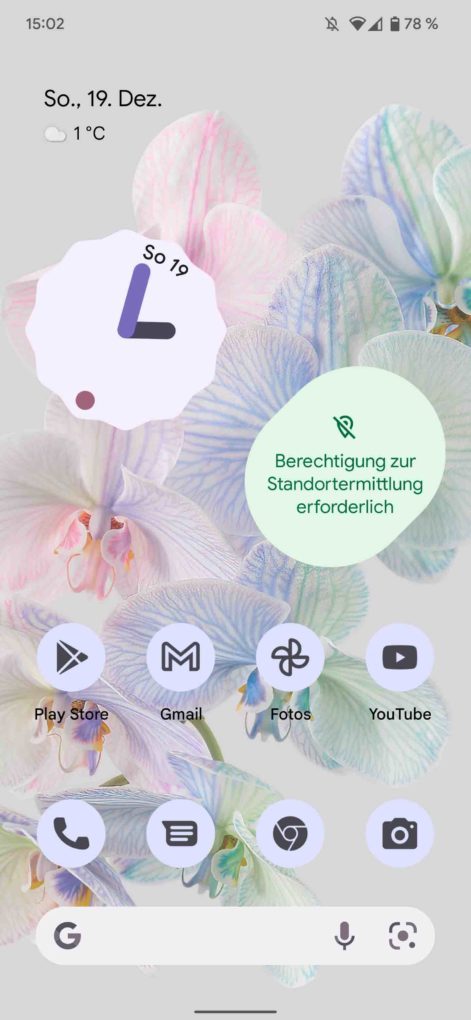
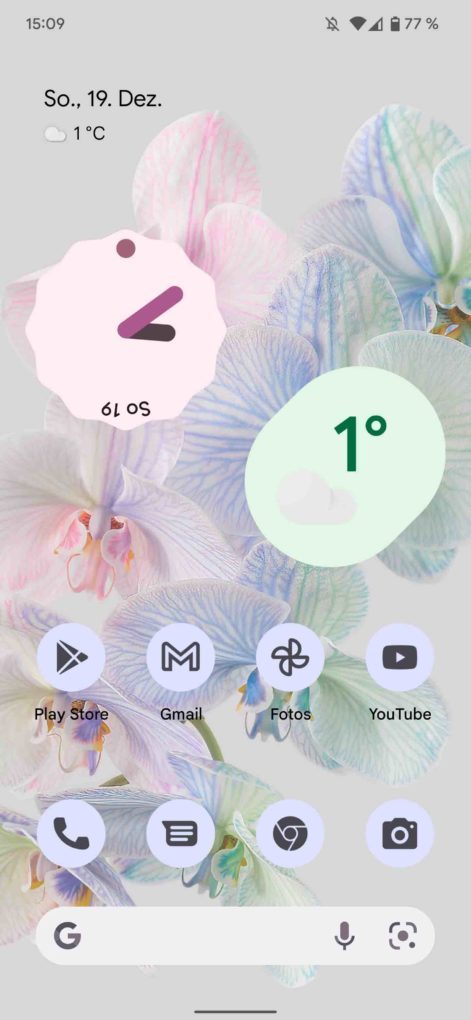
gute info, danke